
Использование Color Network ScanGear 2
Для сканирования оригинала можно использовать драйвер Color Network ScanGear 2, запустив его из приложения, такого как Adobe Photoshop или Microsoft Office Word. Отсканированные документы можно изменить или сохранить с помощью функций приложения. Чтобы воспользоваться Color Network ScanGear 2, необходимо выполнить ряд определенных действий. Подготовка к использованию Color Network ScanGear 2
 |
Сведения об операционных системах, в которых поддерживается Color Network ScanGear 2, см. в справке по Color Network ScanGear 2. В зависимости от используемой версии операционной системы Windows экраны драйвера Color Network ScanGear 2 могут отличаться от снимков экрана, представленных в этом разделе. Начиная с Color Network ScanGear 2, для сканирования требуются приложения, совместимые со стандартом TWAIN. Сведения о поддержке стандарта TWAIN см. в справке по работе с приложением. |
Справка по Color Network ScanGear 2
Нажмите [Help]  [Color Network ScanGear 2 Help] на экране драйвера Color Network ScanGear 2, чтобы отобразить справку. Сведения, которые не рассматриваются в Руководство пользователя, включая функции драйвера и порядок их настройки, приведен в справке по драйверу.
[Color Network ScanGear 2 Help] на экране драйвера Color Network ScanGear 2, чтобы отобразить справку. Сведения, которые не рассматриваются в Руководство пользователя, включая функции драйвера и порядок их настройки, приведен в справке по драйверу.
 [Color Network ScanGear 2 Help] на экране драйвера Color Network ScanGear 2, чтобы отобразить справку. Сведения, которые не рассматриваются в Руководство пользователя, включая функции драйвера и порядок их настройки, приведен в справке по драйверу.
[Color Network ScanGear 2 Help] на экране драйвера Color Network ScanGear 2, чтобы отобразить справку. Сведения, которые не рассматриваются в Руководство пользователя, включая функции драйвера и порядок их настройки, приведен в справке по драйверу.Подготовка к использованию Color Network ScanGear 2
Установите драйвер Color Network ScanGear 2 на компьютер (Установка драйверов) и выполните указанные ниже действия, чтобы подключить Color Network ScanGear 2 к аппарату.
1
Нажмите кнопку [Пуск]  выберите список приложений
выберите список приложений  [Color Network ScanGear 2]
[Color Network ScanGear 2]  [Color Network ScanGear 2 Tool].
[Color Network ScanGear 2 Tool].
 выберите список приложений
выберите список приложений  [Color Network ScanGear 2]
[Color Network ScanGear 2]  [Color Network ScanGear 2 Tool].
[Color Network ScanGear 2 Tool].2
Найдите аппарат.
 Указание IP-адреса или имени хоста аппарата
Указание IP-адреса или имени хоста аппарата
1 | Установите переключатель [Specify Address] и введите в поле [IP Address or Host Name] соответствующие сведения. |
 Автоматический поиск аппарата
Автоматический поиск аппарата
1 | Выберите команду [Search for Scanners on the Network]. |
2 | В раскрывающемся списке [Address Displayed in Search Result] выберите [IP Address] или [IP Address or Host Name], а затем нажмите кнопку [Search]. |
3 | Щелкните нужный аппарат в списке [Search Results]. |
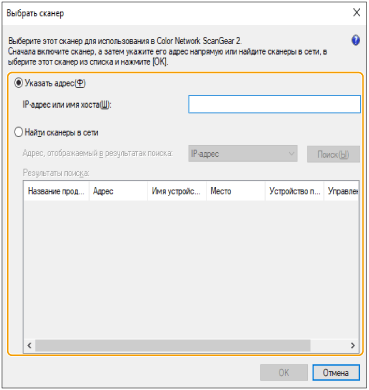
3
Выберите команду [OK].
Диалоговое окно [Select Scanner] закроется.
4
Убедитесь, что выбран нужный аппарат, и нажмите кнопку [Exit].
Для проверки соединения нажмите кнопку [Test Connection].